هل جهاز الكمبيوتر الذي يعمل بنظام Windows 10 لا يعمل بالشكل المتوقع؟هل جهاز الكمبيوتر الخاص بك مصاب بفيروس أو برنامج ضار ، أو قمت بتثبيت بعض برامج التشغيل غير الملائمة ، مما تسبب في تعطل Windows 10 Freeze أو تعطله من حين لآخر؟في ظل هذه الظروف ،ابدأ تشغيل Windows 10 في الوضع الآمنقد تساعدك في تشخيص مشاكل الكمبيوتر وحلها.
في هذه المقالة ، قمنا بإدراجهافي نظام التشغيل windows 10أبدءالوضع الآمنأساليب مختلفة، سواء قمت بتشغيل النظام أو إعادة تشغيله.
المحتويات
ما هو الوضع الآمن لنظام التشغيل Windows 10؟
يعد الوضع الآمن طريقة تشخيص مهمة يمكن أن تساعدك في تحديد وإصلاح الأسباب المحتملة لمشاكل جهاز الكمبيوتر الذي يعمل بنظام Windows 10.عند بدء تشغيل Windows 10 في الوضع الآمن ، سيسمح فقط ببدء تشغيل برامج وخدمات النظام الأساسية أثناء عملية بدء التشغيل.هذا يعني أنه عند بدء تشغيل الكمبيوتر في الوضع الآمن ، سيتم استخدام المكونات الأساسية فقط والعديد من برامج التشغيل أو الخدمات غير الضرورية (مثل برامج تشغيل الفيديو) لبدء نظام التشغيل ، وسيتم تعطيل الصوت.على سبيل المثال ، في حالة تجميد Windows 10 أو إعادة تشغيله بشكل متكرر بعد تثبيت برنامج تشغيل به مشكلة أو برنامج تابع لجهة خارجية ، يمكنك ذلكابدأ تشغيل Windows 10 في الوضع الآمنتعال وقم بإلغاء تثبيت برنامج التشغيل أو البرنامج المشكل لحل المشكلة.
نوافذ بها ثلاثة أنواع من خيارات الوضع الآمن.
- التمهيد في الوضع الآمن
- الوضع الآمن مع الشبكة
- الوضع الآمن عبر موجه الأوامر
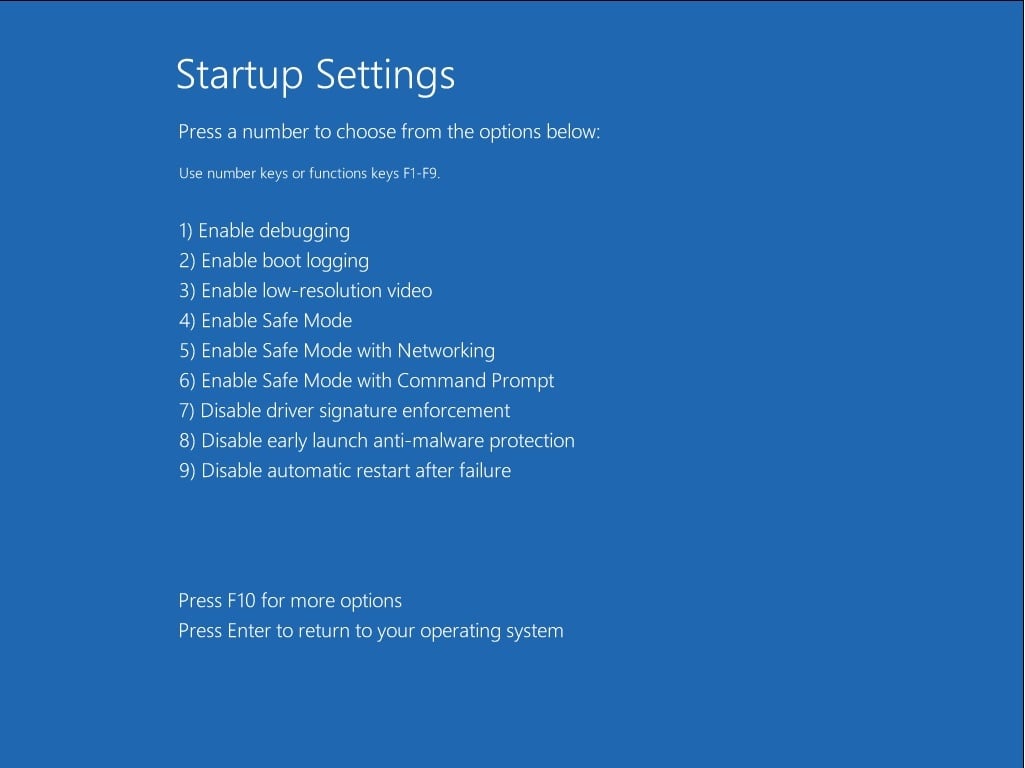
عندما انتابدأ في الوضع الآمنيتم تحميل التكوين الأساسي للغاية.بعد التمهيد في سطح المكتب الأسود ، لن يتم تحميل كافة البرامج أو برامج التشغيل أو الخدمات غير الضرورية.هذا يعني أنه من خلال حظر البرامج الضارة أو الفيروسات التي قد تنتشر من خلال برامج أو برامج تشغيل أو شبكات محلية تابعة لجهات خارجية ، يمكنك الحفاظ على جهاز الكمبيوتر الخاص بك في حالة أكثر أمانًا.
سيعطل وضع الأمان الأساسي اتصال الشبكة. لذلك ، إذا كنت بحاجة إلى استخدام جهاز كمبيوتر للوصول إلى الإنترنت أو الأجهزة الأخرى على الشبكة المشتركة في الوضع الآمن ، فأنت بحاجة إلى تحديد "الوضع الآمن مع الشبكة".
إذا اخترت بدء تشغيل Windows 10 في الوضع الآمن باستخدام موجه الأوامر ، فسيعرض جهاز الكمبيوتر الخاص بك نافذة موجه أوامر كبيرة.
كيفية تشغيل Windows 10 في الوضع الآمن
لبدء تشغيل Windows 7 في الوضع الآمن ، ما عليك سوى الضغط على مفتاح F8 وتحديد الوضع الآمن للبدء.لكن تمهيد Windows 10 في الوضع الآمن مختلف قليلاً.في هذه المقالة ، نناقش "كيفية التمهيد في الوضع الآمن في أجهزة الكمبيوتر التي تعمل بنظام Windows 10 و 8.1".
لدى Windows طرق مختلفة للوصول إلى الوضع الآمن.أثناء عملية تمهيد Windows 7 ، يمكنك الضغط على المفتاح F8 للوصول إلى شاشة "الخيارات المتقدمة".استخدم هنا مفاتيح الأسهم لأعلى ولأسفل للوصول إلى الوضع الآمن أو الوضع الآمن مع الشبكة أو الوضع الآمن باستخدام موجه الأوامر.
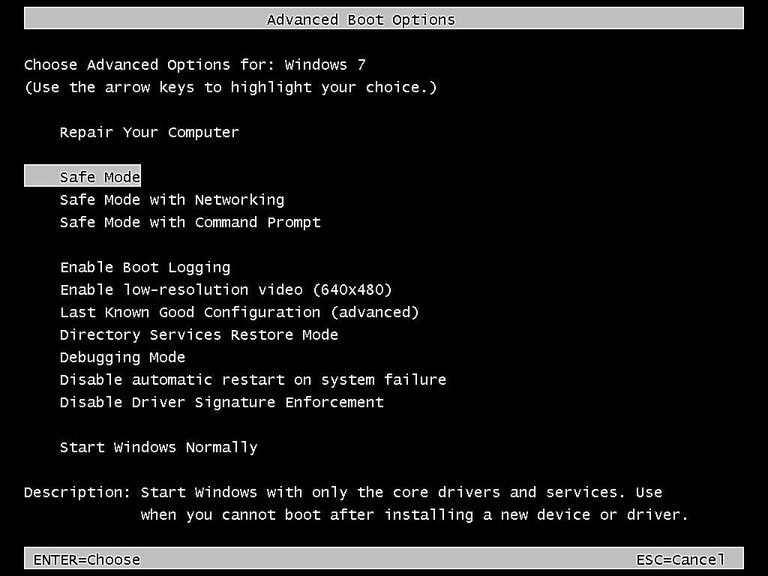
ولكن في نظامي التشغيل Windows 10 و 8.1 ، تصبح عملية بدء التشغيل أسرع من أي وقت مضى ، لذلك لا يعمل خيار F8 هذا.ولكن يمكنك الوصول إلى الوضع الآمن على نظام التشغيل Windows 10 بطرق أخرى.
هل يمكننا جعل F10 يعمل بشكل طبيعي على Windows 8 مرة أخرى؟
يتم تعطيل وظيفة قائمة التمهيد F10 افتراضيًا مع أحدث إصدار من Windows 8.1 و 8 ، ولكن الخبر السار هو أنه يمكننا استخدام الأمر "تحرير بيانات تكوين التمهيد (BCD)" لتمكين قائمة التمهيد في الوضع الآمن f8.
كيفية تمكين قائمة التمهيد في الوضع الآمن F10 في نظام التشغيل Windows 8
- ابحث عن cmd في قائمة "ابدأ" ، وانقر بزر الماوس الأيمن فوق موجه الأوامر ، وحدد تشغيل كمسؤول ،
- في نافذة موجه الأوامر ، اكتبbcdedit / set {default} إرث bootmenupolicy، ثم اضغط على Enter لتمكين قائمة التمهيد للوضع الآمن f10 في نظام التشغيل Windows 8.
- بعد اكتمال إعادة التشغيل ، قبل ظهور قائمة التمهيد ، اضغط على F8 مفتاح للدخول إلى قائمة "خيارات التمهيد"
- ثم استخدم مفاتيح الأسهم لأعلى ولأسفل لتشغيل النافذة في الوضع الآمن.
ابدأ تشغيل Windows 10 في الوضع الآمن من الإعدادات
إذا قمت بتسجيل الدخول إلى جهاز الكمبيوتر الذي يعمل بنظام Windows 10 ، فيمكنك بدء تشغيل Windows 10 في الوضع الآمن من أداة بدء التشغيل المتقدمة وتشخيص أي مشاكل.
يمكنك اتباع الخطوات أدناه للوصول إلى أداة بدء التشغيل المتقدمة.
استخدم الإعدادات:
- اضغط على مفتاح Windows + I لفتح تطبيق "الإعدادات" ،
- انقر فوق تحديث وأمان Windows Update ،
- من اللوحة اليسرىأختر"استعادة"خيارات،
- ثم اضغط "انطلاقة متقدمة""فورا إعادةبدء" للدخول إلى Windows RE
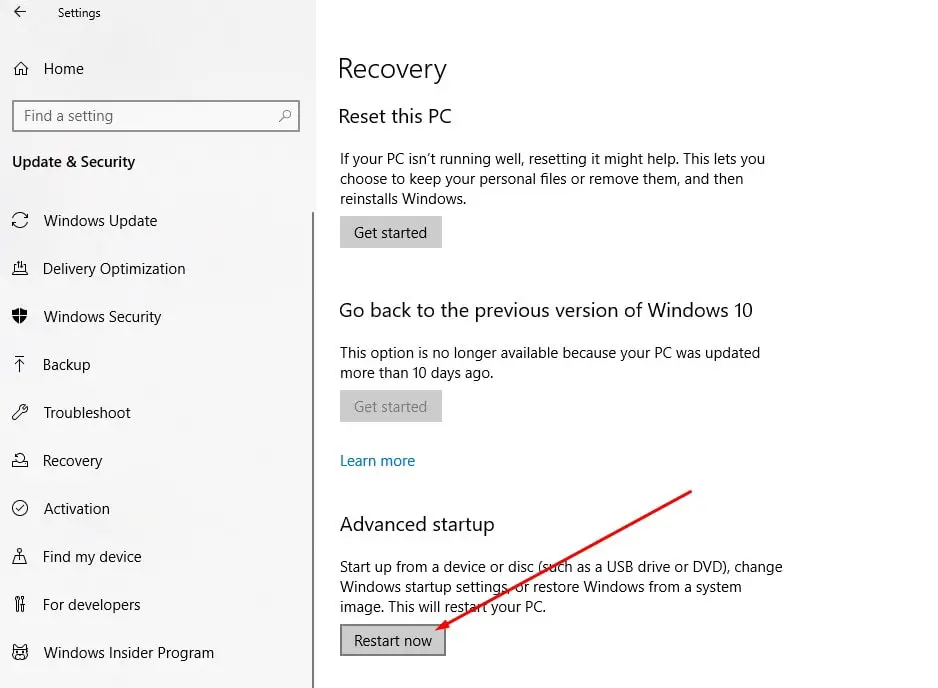
من قائمة البداية
بالإضافة إلى ذلك ، يمكنك الضغط باستمرار على مفتاح Shift على لوحة المفاتيح ، ثم النقر فوق قائمة ابدأ في Windows 10 في نفس الوقت.ثم انقر فوق رمز "الطاقة" في قائمة "ابدأ" وحدد "إعادة التشغيل".سيؤدي هذا إلى فتح شاشة بدء التشغيل المتقدم.
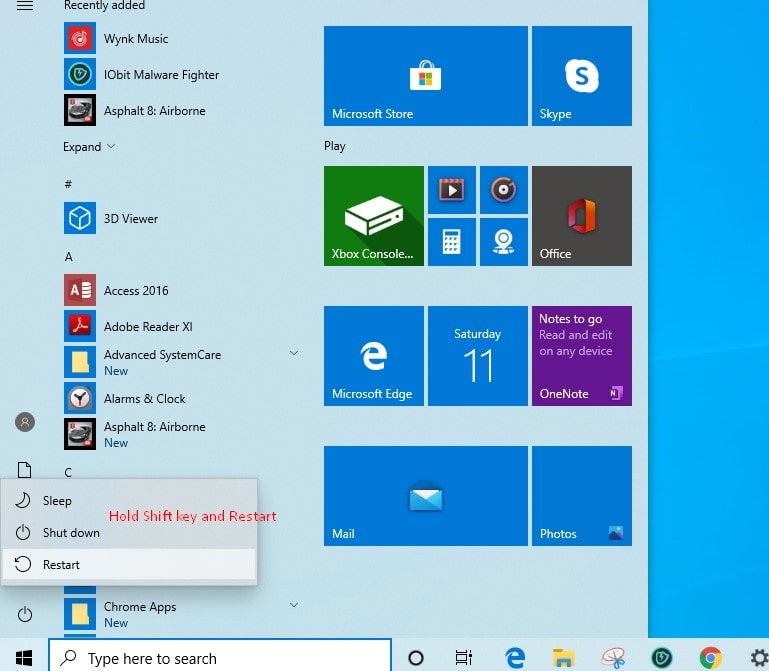
- من هنا ، سيتم تحميل شاشة الخيارات هذه المرة.
- اختر "استكشاف الأخطاء وإصلاحها"> "الخيارات المتقدمة"> "إعدادات بدء التشغيل"> "إعادة التشغيل".
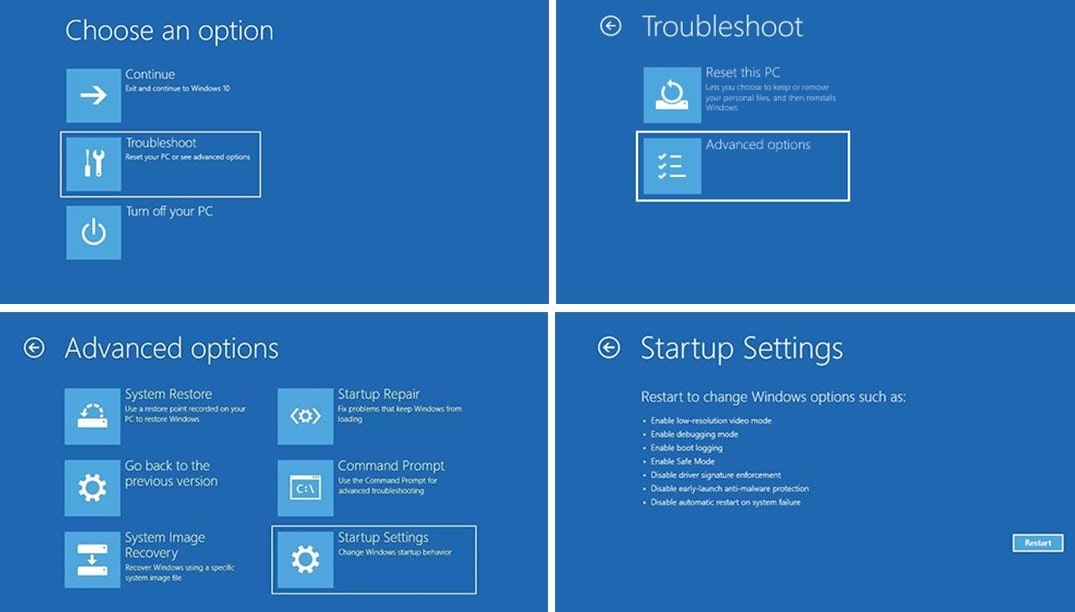
أخيرًا ، تحتاج إلى الضغط على F4 أو F5 أو F6 لتحديد خيار الوضع الآمن المطلوب لبدء تشغيل Windows 10 في الوضع الآمن عند بدء التشغيل.
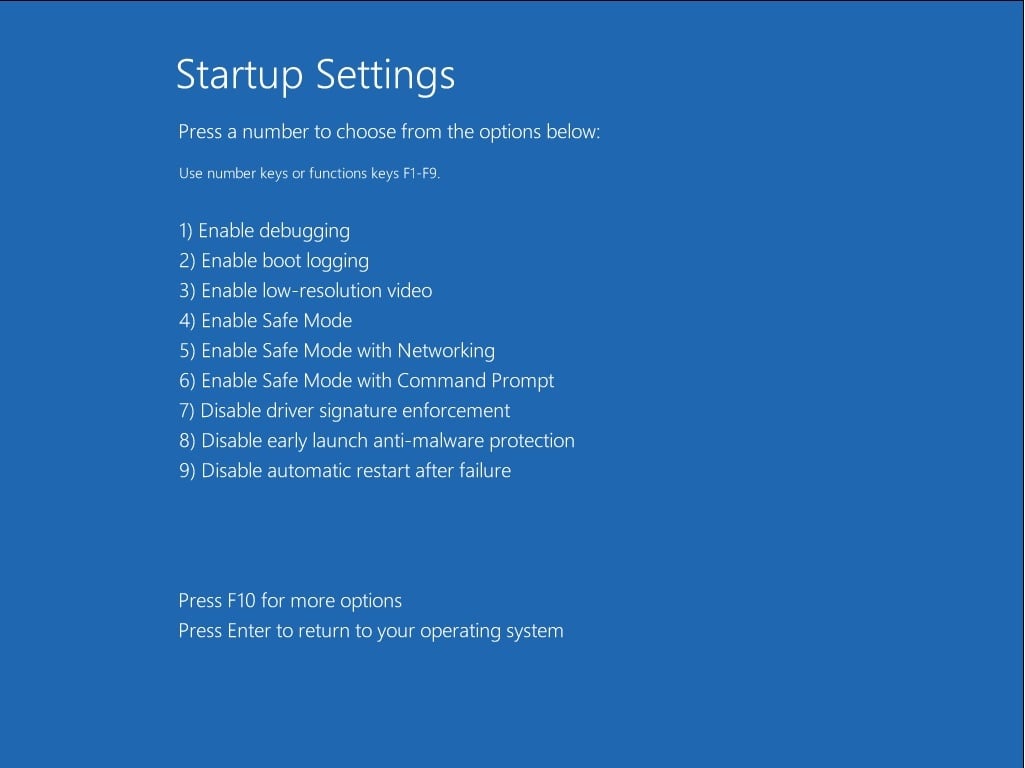
لا يمكن بدء تشغيل Windows بشكل طبيعي عند التشغيل في الوضع الآمن
حسنًا ، إذا تعذر بدء تشغيل Windows 10 بشكل طبيعي بسبب بعض المشكلات أو بعد تثبيت برامج تشغيل غير متوافقة أو برامج جهة خارجية ، فيمكنك اتباع الخطوات أدناه للتمهيد في الوضع الآمن وحل المشكلة.
استخدم الإصلاح التلقائي
بشكل أساسي ، عندما يتعذر على الكمبيوتر الذي يعمل بنظام Windows 10 بدء التشغيل بشكل طبيعي 3 مرات ، فإنه سيدخل تلقائيًا إلى نافذة "الإصلاح التلقائي" ويحاول حل المشكلة بنفسه.
حسنًا ، إذا تعذر على الإصلاح التلقائي إصلاح مشكلات جهاز الكمبيوتر الذي يعمل بنظام Windows 10 ، فانقر فوق خيارات متقدمة.
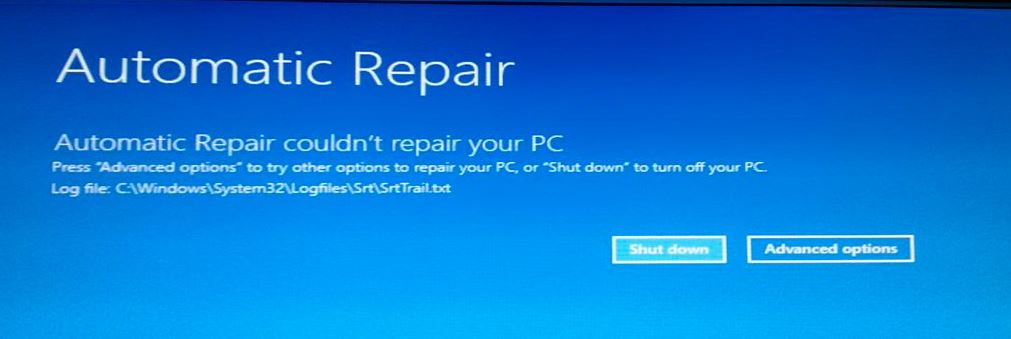
ثم انقر فوق استكشاف الأخطاء وإصلاحها -> خيارات متقدمة -> إعدادات بدء التشغيل -> إعادة التشغيل من هنا.
أخيرًا ، اضغط على المفتاح F4 لبدء تشغيل Windows 10 في الوضع الآمن ، أو اضغط على مفتاح F5 للبدء في الوضع الآمن للشبكة.
استخدم وسائط التثبيت
يمكنك أيضًا استخدام وسائط تثبيت Windows 10 لتشغيل الكمبيوتر ،
- تخطي الشاشة الأولى واطلب منك اختيار تخطيط لوحة المفاتيح.
- في الشاشة التالية ، انقر فوق "إصلاح الكمبيوتر"
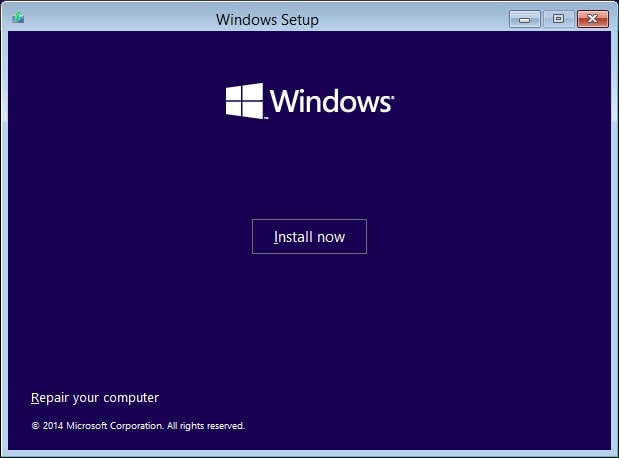
من هنا ، حدد "استكشاف الأخطاء وإصلاحها"> "الخيارات المتقدمة"> "إعدادات بدء التشغيل"> "إعادة التشغيل".ثم اضغط على F4 أو F5 أو F6 لتحديد خيار الوضع الآمن المطلوب.
استخدم أداة تكوين النظام لبدء تشغيل Windows 10 في الوضع الآمن
بالإضافة إلى ذلك ، يمكنك استخدام أداة تكوين النظام لبدء تشغيل Windows 10 في الوضع الآمن باتباع الخطوات أدناه.
- اضغط على مفتاح Windows + R ، اكتبمسكونفيغوانقر على "موافق" ،
- سيؤدي هذا إلى فتح لوحة تكوين النظام.
- انتقل إلى علامة تبويب بدء التشغيل وتحقق من خيار بدء التشغيل الآمن منفاخ التمهيد (انظر الصورة أدناه)
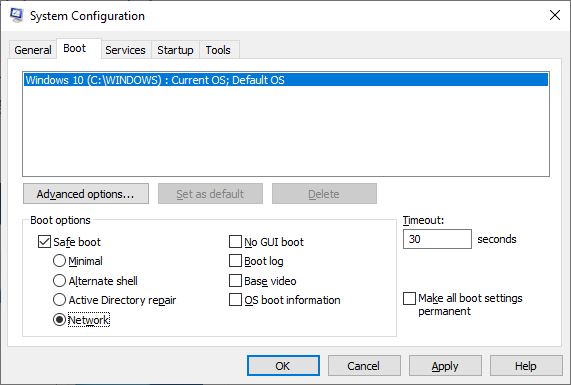
هنا سوف تحصل على أربعة أزرار اختيار
- 在最小سيبدأ الخيار في الوضع الآمن مع الحد الأدنى المطلق من برامج التشغيل والخدمات ، ومع معيار Windows GUI (واجهة المستخدم الرسومية).
- شل البديلابدأ الوضع الآمن من خلال موجه الأوامر بدون Windows GUI.يمكن تصفح المعرفة بالأوامر النصية المتقدمة ومعرفة أنظمة التشغيل دون استخدام الماوس.
- إصلاح الدليل النشطابدأ الوضع الآمن من خلال الوصول إلى المعلومات الخاصة بالكمبيوتر (مثل طرازات الأجهزة).إذا فشلنا في تثبيت جهاز جديد بنجاح وبالتالي تدمير Active Directory ، فيمكننا استخدام الوضع الآمن لاستعادة استقرار النظام عن طريق إصلاح البيانات التالفة أو إضافة بيانات جديدة إلى الدليل.
- 選擇الأنترنيتاستخدم واجهة المستخدم الرسومية القياسية لـ Windows لتنشيط الوضع الآمن مع الخدمات وبرامج تشغيل الشبكة الضرورية.
لنحدد الخيار الأصغر ، ثم انقر فوق تطبيق ، ثم انقر فوق موافق.سيسألك تكوين النظام الآن عما إذا كنت تريد إعادة تشغيل النظام.سيؤدي اختيار إعادة التشغيل إلى بدء عملية إعادة التشغيل فورًا ، لذا تأكد من حفظ جميع المستندات أو المشاريع النشطة.
كيفية الخروج من الوضع الآمن لـ Windows
إذا كنت قد استخدمت F8 أو بدأت تشغيل Windows 10 في الوضع الآمن من خيارات بدء التشغيل المتقدمة ، فلا يمكنك إعادة تشغيل الكمبيوتر إلا بعد بدء تشغيل الكمبيوتر في الوضع الآمن ، والذي سيبدأ تشغيل Windows بشكل طبيعي.ومع ذلك ، إذا كنت قد استخدمت أداة تكوين النظام لبدء تشغيل Windows 10 في الوضع الآمن ، فستضع جهاز الكمبيوتر الخاص بك في الوضع الآمن في كل مرة.وتحتاج إلى إلغاء تحديد وضع الخيار الآمن ضمن أداة "تكوين النظام" للخروج من الوضع الآمن في Windows.دعونا نرى ماذا نفعل.
- 按 فوز + R، اكتب مسكونفيغ، ثم اضغط أدخل.
- سيؤدي هذا إلى فتح تكوين النظام.حدد علامة التبويب بدء التشغيل.إذا تم تحديد خيار التمهيد الآمن ، فقم بإلغاء تحديده.ثم أعد التشغيل.

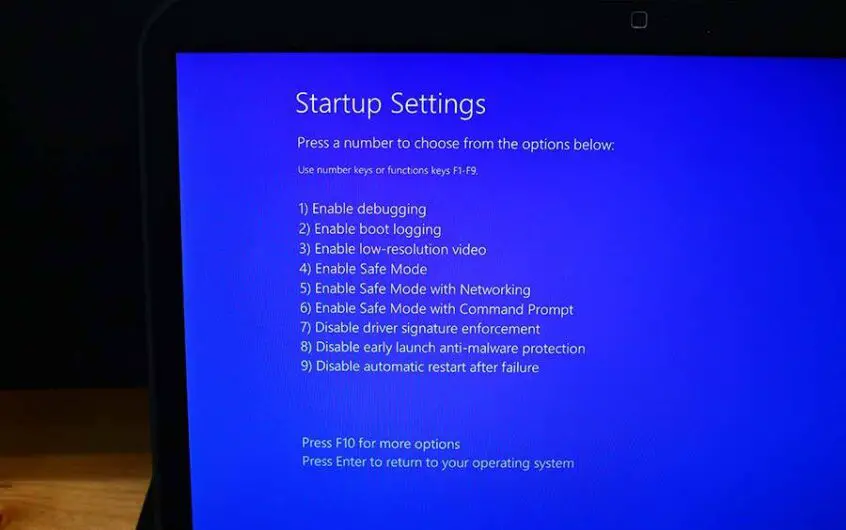
![[ثابت] لا يمكن لـ Microsoft Store تنزيل التطبيقات والألعاب](https://oktechmasters.org/wp-content/uploads/2022/03/30606-Fix-Cant-Download-from-Microsoft-Store.jpg)
![[تم الإصلاح] يتعذر على متجر Microsoft تنزيل التطبيقات وتثبيتها](https://oktechmasters.org/wp-content/uploads/2022/03/30555-Fix-Microsoft-Store-Not-Installing-Apps.jpg)

